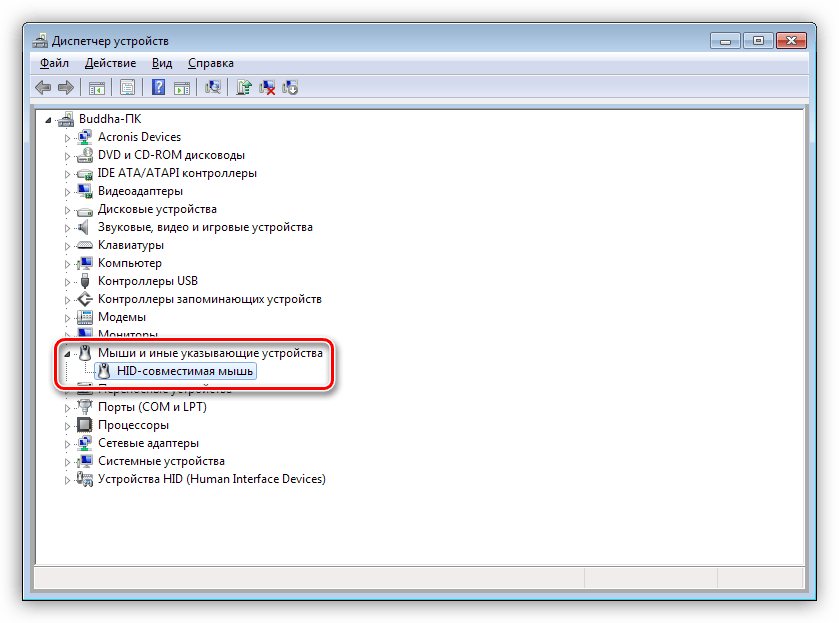Зміст:
Загальна інформація
Нижче йдеться про налаштування дротової або бездротової миші, яка була окремо підключена до ноутбука. У разі необхідності редагування параметрів тачпада перейдіть до статті за наступним посиланням, оскільки принцип дій може суттєво відрізнятися.
Детальніше: Налаштування тачпада на ноутбуці
Якщо ви звернулися до цієї статті ще до того, як підключили нову мишу до свого ноутбука, рекомендуємо прочитати тематичне керівництво про те, як здійснюється цей процес. У ній розповідається про з'єднання як бездротових, так і дротових мишок, а також розглянуті основні нюанси та проблеми, які можуть виникнути під час виконання цієї операції.
Детальніше: Підключення миші до комп
Windows 10
У Windows 10 розділ із системними параметрами суттєво змінився, з'явилися нові функції, а старі були покращені. Це стосується і налаштувань для миші: доступні як вже звичні зміни, так і розширені, пов'язані з розміром і виглядом курсора. Кожен користувач зможе налаштувати швидкість курсора, змінити його розмір і колір, прибрати або додати подвійний клік при відкритті папок і файлів, а також виконати інші зміни. Про всі них написано в іншому матеріалі за посиланням нижче: ознайомтеся з його змістом і виберіть ті налаштування, які хочете застосувати за допомогою системних засобів або додаткових програм для миші.
Детальніше: Налаштовуємо мишу в Windows 10
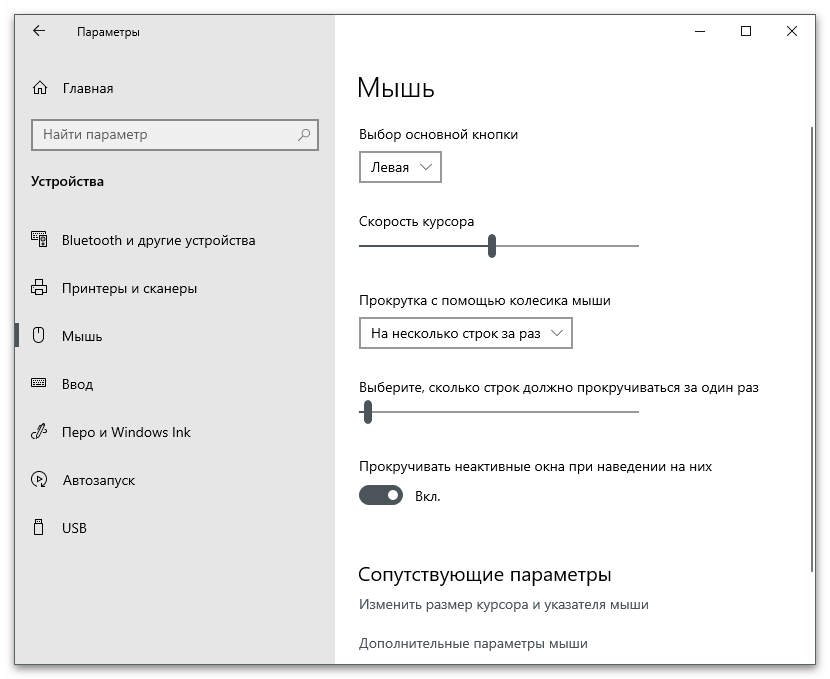
Windows 7
У "сімці" не так багато параметрів миші та її вказівника, однак основні вимоги користувачів задовольняються. За допомогою системних засобів ви можете налаштувати швидкість прокрутки, курсора, змінити конфігурацію кнопок і видимість вказівника. Зараз пропонуємо зупинитися саме на чутливості миші, оскільки саме з цим завданням стикається більшість користувачів.Для її зміни потрібно відкрити відповідний розділ у налаштуваннях і перетягнути повзунок на підходящу позицію, за бажанням вимкнувши підвищену точність установки вказівника. Інші, перераховані раніше параметри, можна буде відредагувати в цьому ж місці, де і проводиться налаштування чутливості.
Докладніше: Налаштування чутливості миші в Windows 7

Що стосується параметрів вказівника, то в Windows 7 є кілька налаштувань, що впливають на його зовнішній вигляд, але деяким користувачам їх недостатньо. У такому випадку можна завантажити програми від сторонніх розробників, які надають розширений набір функцій для відображення курсора. У них змінюється не тільки його колір і форма, але й загальне відображення, а деякі програми дозволяють створити повністю свій унікальний курсор.
Докладніше: Зміна форми курсора миші на Windows 7
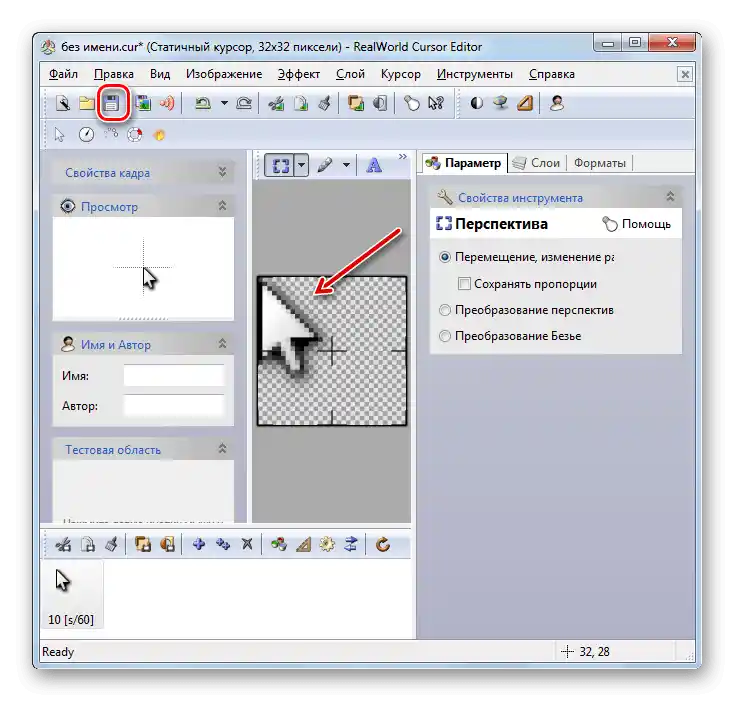
Фірмове ПЗ мишок
Зараз багато користувачів придбають ігрову периферію для отримання розширених функцій і кращого відгуку в динамічних іграх. Розробники подібних ігрових мишей надають користувачам фірмове ПЗ, що дозволяє налаштувати кнопки, чутливість, підсвітку та інші доступні параметри. Якщо у вас є миша Bloody від A4Tech, зверніть увагу на матеріал за посиланням нижче, в якому йдеться про взаємодію з фірмовим додатком.
Докладніше: Налаштування комп
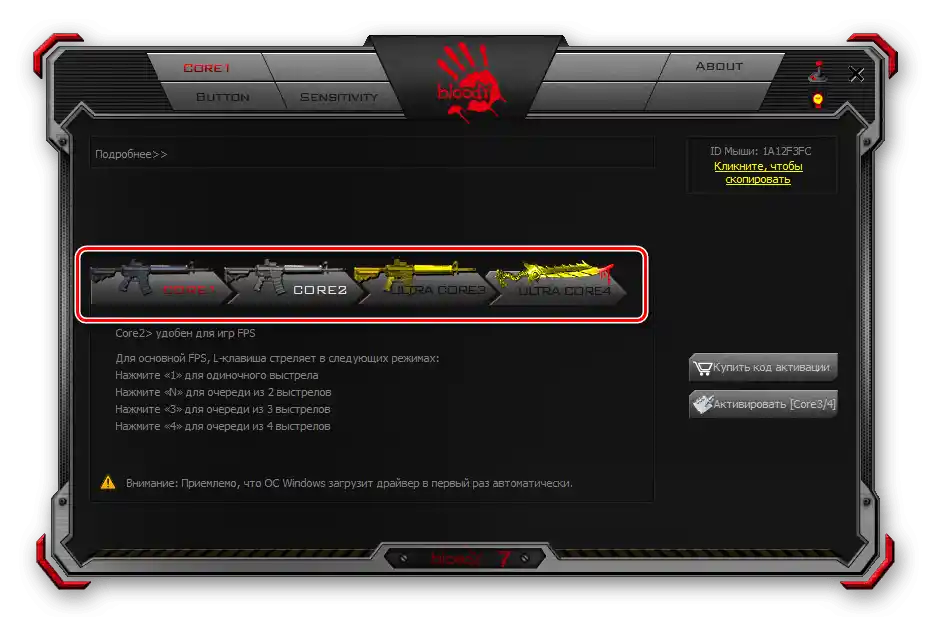
На нашому сайті є й інша стаття, присвячена такій же налаштуванню, але вже периферії від компанії Logitech. Ви можете використовувати цю інструкцію як універсальну, оскільки принцип редагування параметрів однаковий практично у всіх програмах від різних розробників, а відмінності спостерігаються переважно в інтерфейсі.
Докладніше: Налаштування миші Logitech
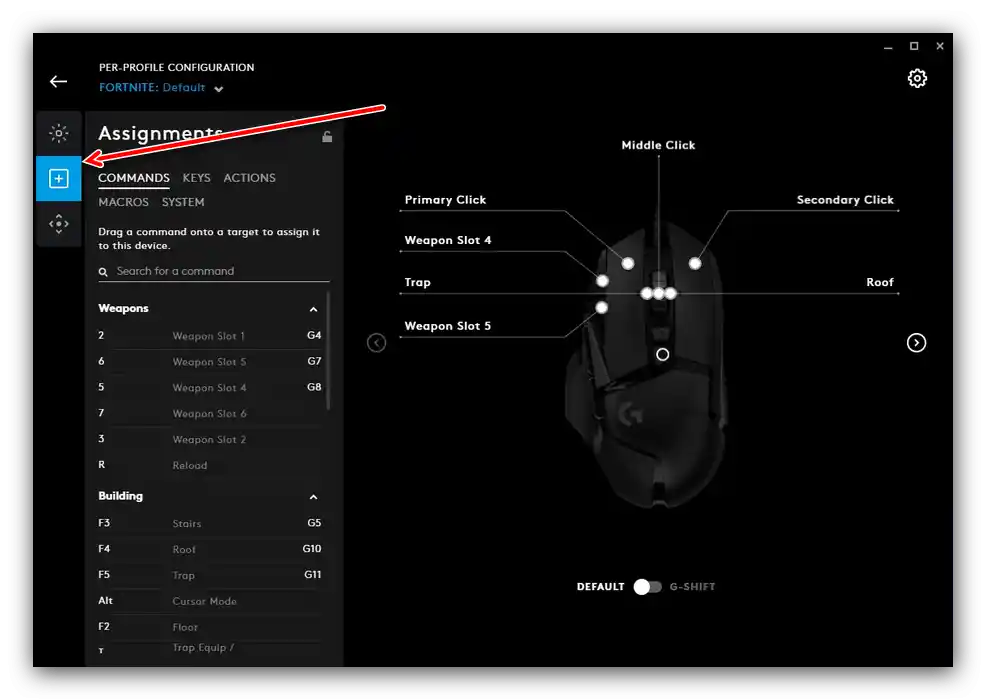
Рішення частих проблем
Якщо налаштування миші вас зацікавило через виникнення проблем з її роботою, потрібно зайнятися їх вирішенням, а вже потім приступити до зміни її поведінки в операційній системі. Існує багато різних причин, що впливають на появу неполадок у роботі миші, підключеної до ноутбука, кожна з яких має свій спосіб вирішення.Вам потрібно перевірити кожну з них по порядку, щоб максимально швидко та ефективно знайти метод, що вирішує конкретну проблему.
Докладніше: Вирішення проблем з мишею на ноутбуці